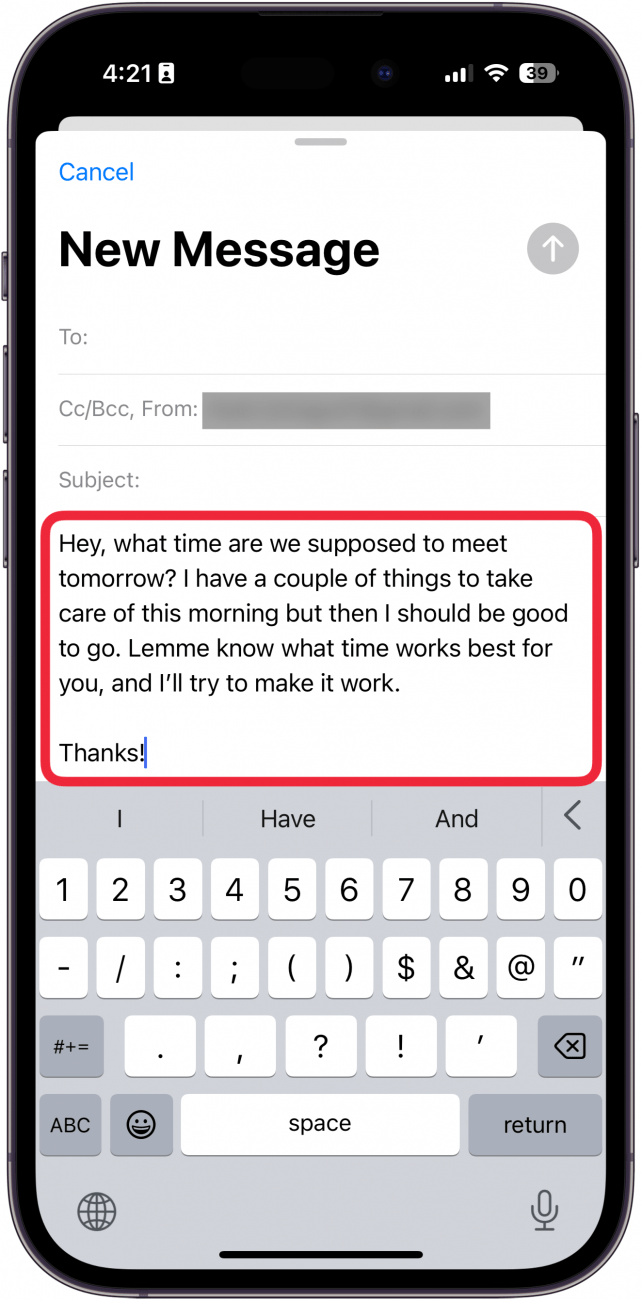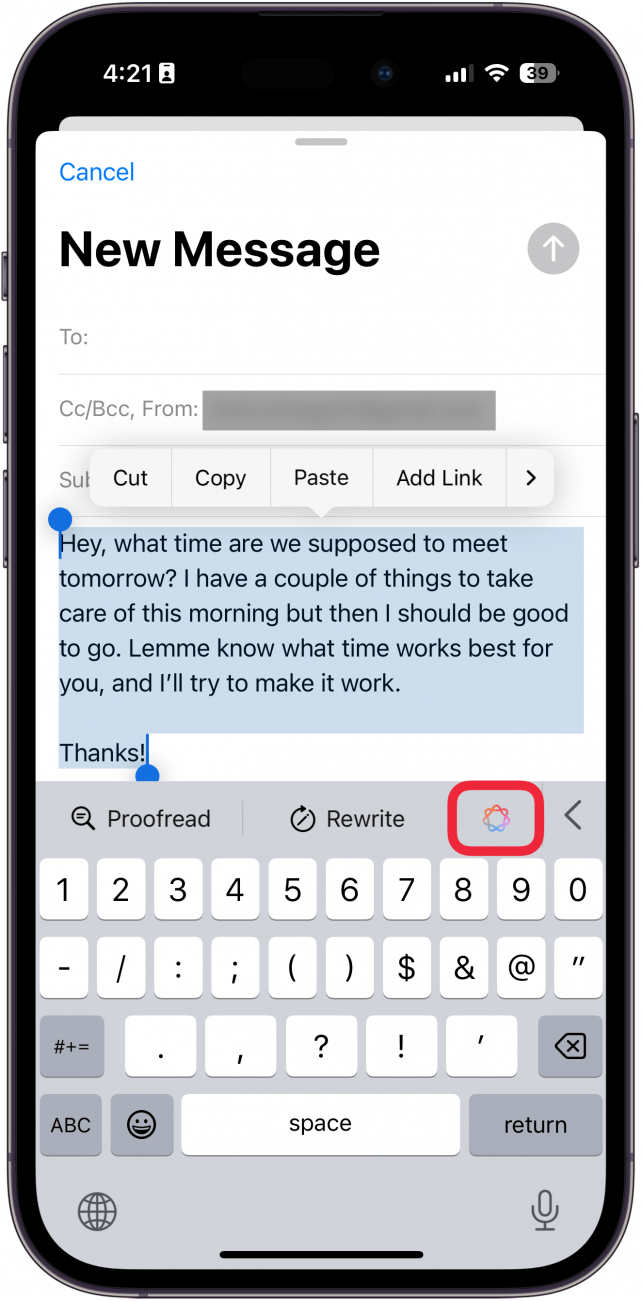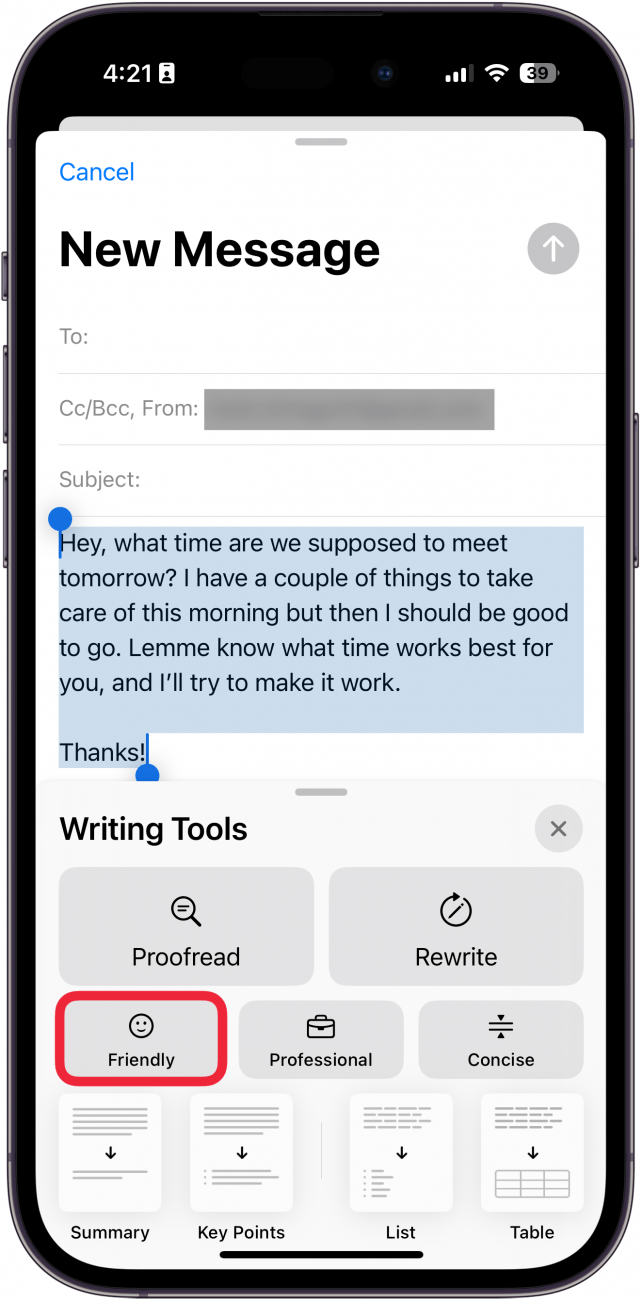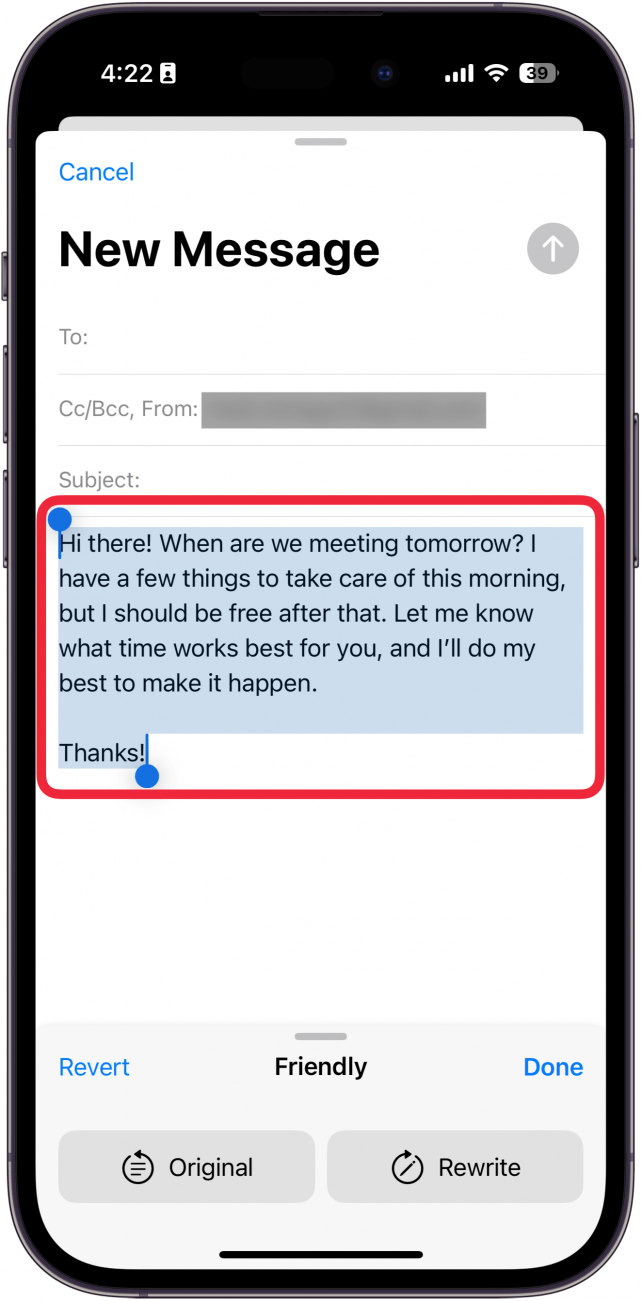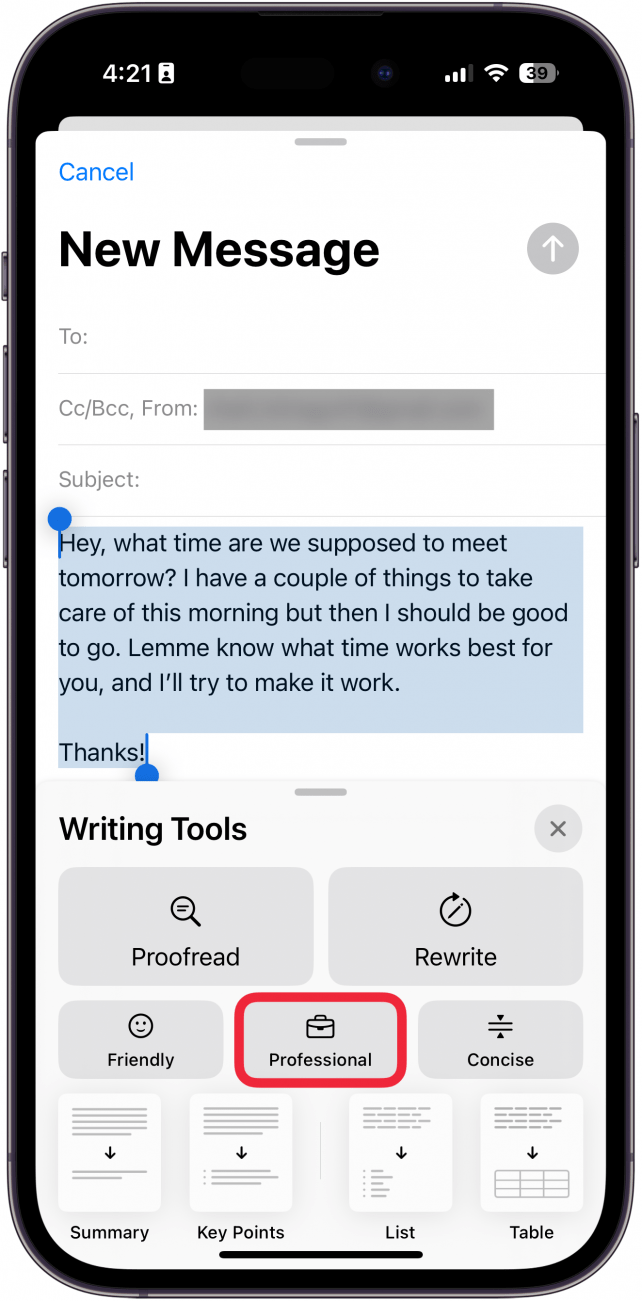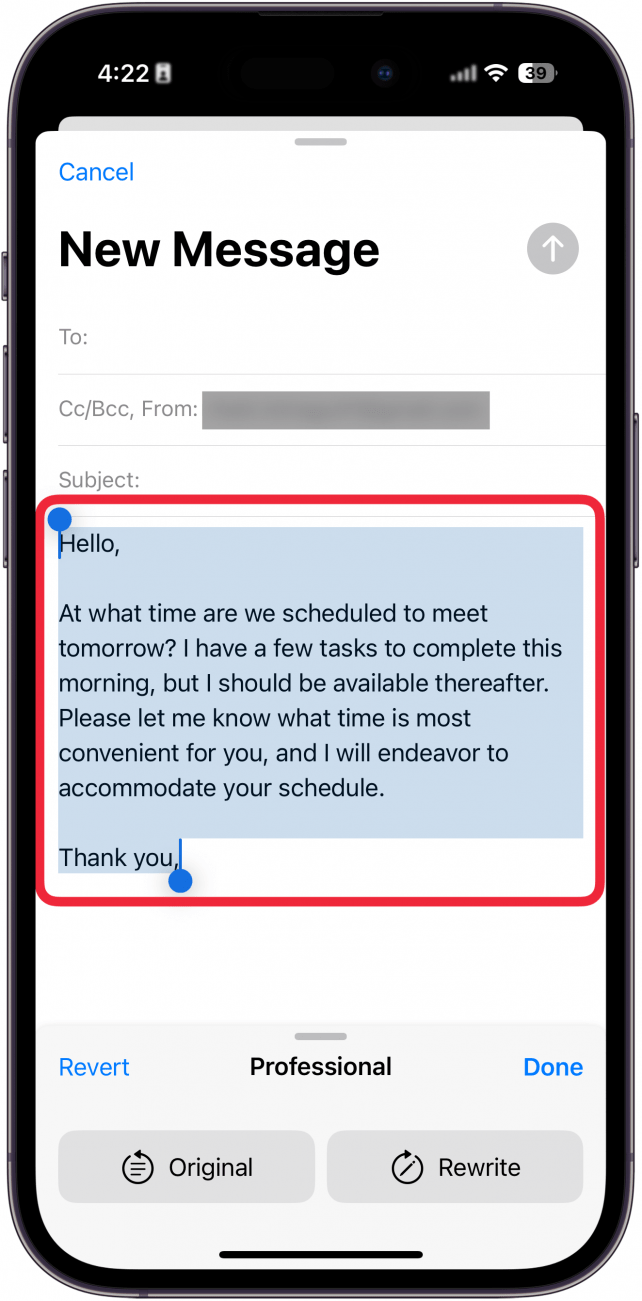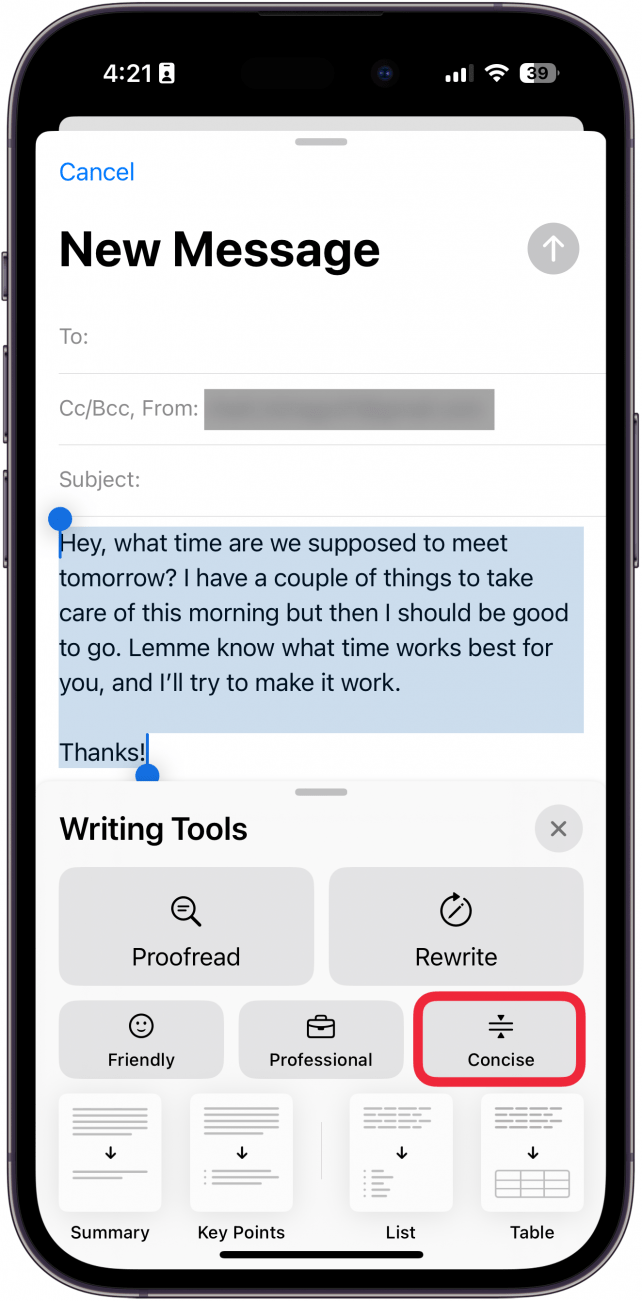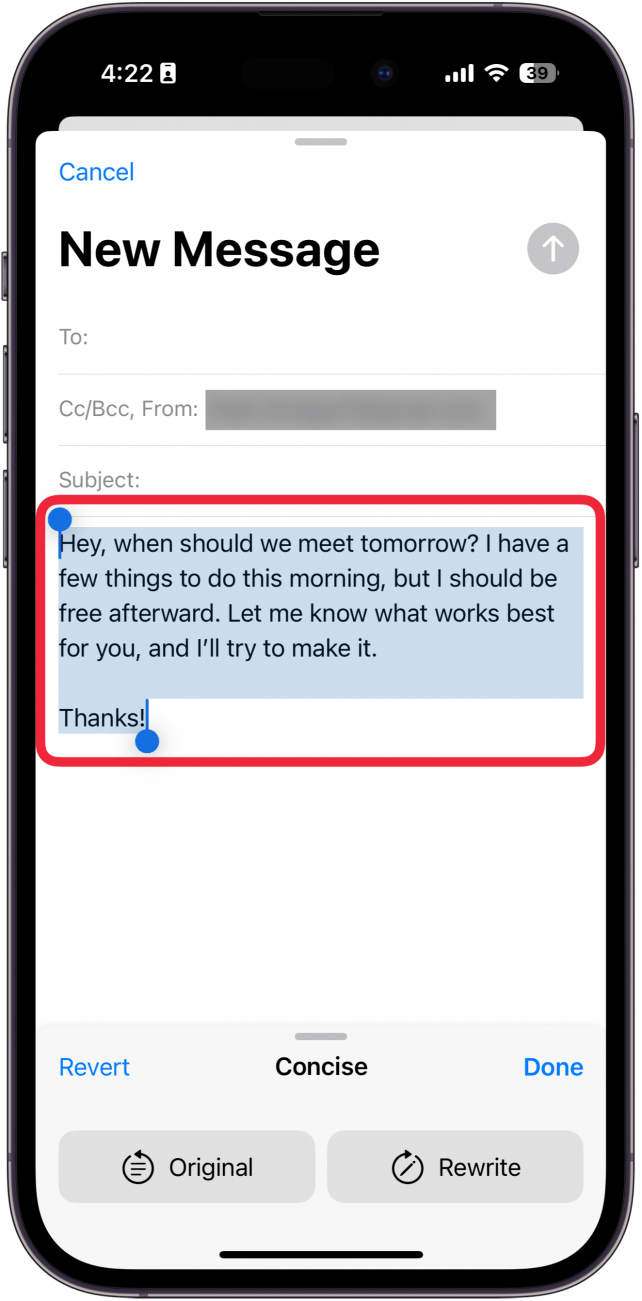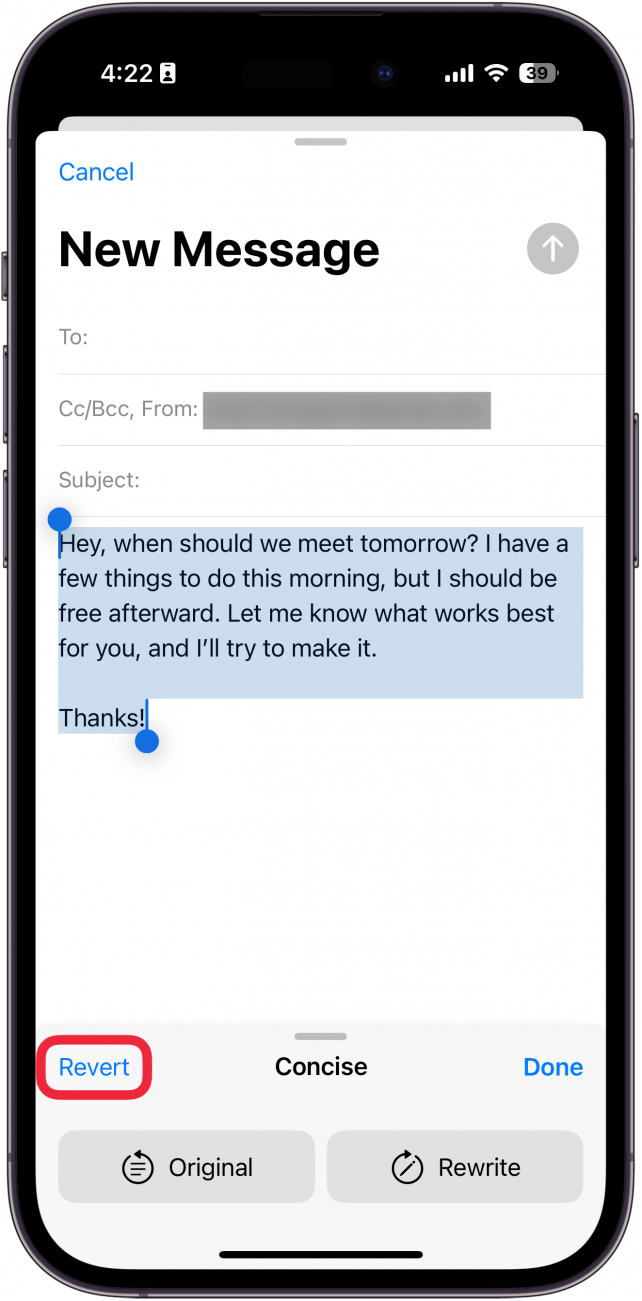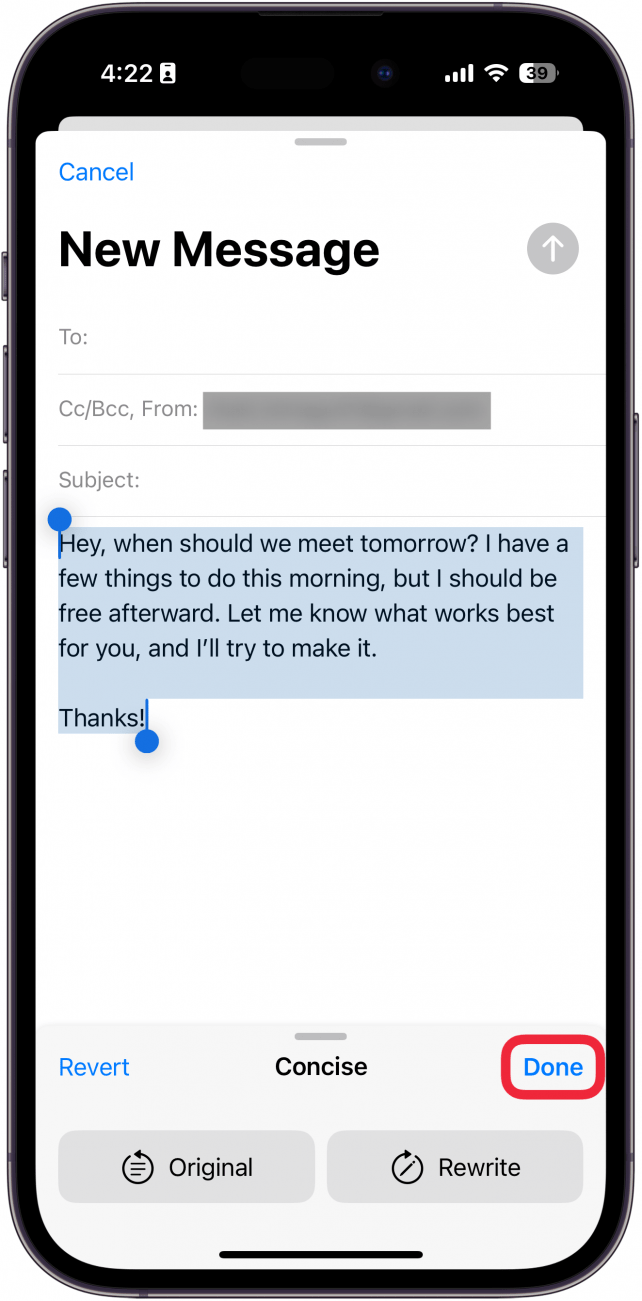重要なビジネスメールの文面に困っていませんか?あるいは、友達へのメールをどう書けばいいのかわからないかもしれません。Appleのライティングツールがお手伝いします。Apple Intelligenceを使って文章を書き直す方法をご紹介します。
このヒントを気に入る理由
- **Eメールを送信するときは、常にプロフェッショナルまたはフレンドリーに聞こえるようにしましょう。
- **文章やメモを最も重要な情報に書き換える。
Apple Writing Toolsの使い方
システム要件
*このヒントは、iOS 18.1以降を搭載したiPhone 15 Pro、iPhone 16、iPhone 16 Proで使用できます。iOSの最新バージョン](https://www.iphonelife.com/content/how-to-update-to-ios-11-iphone-ipad)へのアップデート方法についてはこちらをご覧ください。
iPhone用のライティング・アプリを探しているなら、もう探す必要はない。Apple Intelligence対応デバイスは、AIを使ってあらゆるテキストを書き換えることができる。あなたのEメールをよりプロフェッショナルに、より簡潔に、より親しみやすくするために使うことができる。Apple Intelligenceライティングツールの使い方を説明しましょう:
 iPhoneの隠れた機能を見つけよう1日1分で、iPhoneを使いこなすためのヒント(スクリーンショットとわかりやすい説明付き)を毎日お届けします。
iPhoneの隠れた機能を見つけよう1日1分で、iPhoneを使いこなすためのヒント(スクリーンショットとわかりやすい説明付き)を毎日お届けします。
- 任意のテキストで、すべてのテキストを選択します。

- Apple Intelligenceアイコン**をタップします。

- フレンドリー**をタップします。

- 文章がより親しみやすく書き換わります。この例で書いた文章はすでにかなりフレンドリーだったので、おそらくここでの違いはあまり見つからないでしょう。

- 次に、Professionalをタップします。

- これで、文章がより仕事に適した響きに書き換わります。

- 簡潔**を選択します。

- 書き直された文章はかなり短くなります。

- いつでもRevertをタップして元の文章に戻すことができます。

- 満足したら完了をタップしてテキストを保存します。

Apple Writing Toolsは、メッセージアプリからソーシャルメディアまで、テキストを入力する場所ならどこでも使えます。ただし、Apple Intelligenceにリライトしてもらうテキストは必ず読んでください:新しい機能なので、提案される内容には少し突飛なものもあるかもしれません。次に、Apple Intelligenceを使って写真から人を削除する方法をご覧ください。
メッセージアプリの詳細
- iPhoneのメッセージを検索する](https://www.iphonelife.com/blog/32671/tip-day-how-search-message-conversations)
- グループメッセージが個別のテキストとして送信されるのを修正する
- iPhoneでメッセージを隠す方法**